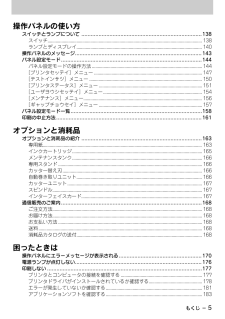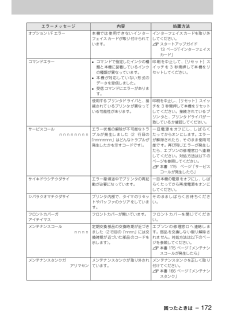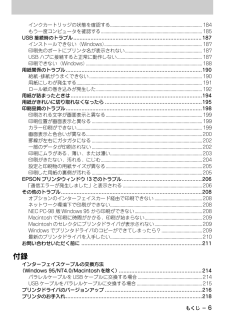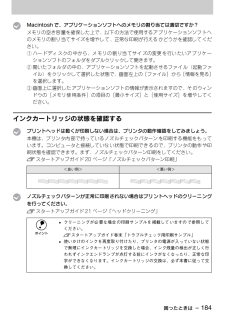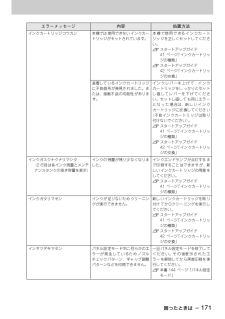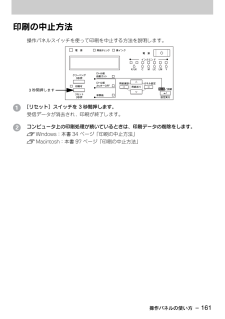Q&A
取扱説明書・マニュアル (文書検索対応分のみ)
"インク"2 件の検索結果
"インク"1390 - 1400 件目を表示
全般
質問者が納得ICCプロファイルは当然使ってますよね?
http://www.epson.jp/dl_soft/list/1460.htm
5100日前view236
全般
質問者が納得ドライバ上のカラー印刷時にはすべてのインクを使います。
純正とリサイクルを使い分けようとしても、インクカートリッジから機器本体内にすでに供給されたインクがありますから、完全な使い分けはできません。
リサイクルインクは保存に弱いため、写真を出されるのであれば純正の統一使用をお勧めします。
補足に対し・・・
私も純正リサイクルの存在を知りませんでした。
http://www.epson.jp/products/supply/shoumouhin/reuseink/index.htm
大変勉強になりました。
あ...
5628日前view178
もくじ - 4ヘッドクリーニング...................................................... .............................................................70ギャップ調整 ......................................................... ............................................................... .......72プリンタ情報 ......................................................... ............................................................... .......74印刷を高速化するには..................................................... .................................77DM...
もくじ - 5操作パネルの使い方スイッチとランプについて ................................................... ..........................138スイッチ........................................................... ............................................................... ...........138ランプとディスプレイ..................................................... .......................................................140操作パネルのメッセージ.................................................... .............................143パネル設定モード....................................
オプションと消耗品 - 166メンテナンスタンクメンテナンスタンクの交換方法メンテナンスタンクのリサイクルについて弊社では環境保全活動の一環として、使用済メンテナンスタンクのリサイクル、再資源化を行っています。「使用済みカートリッジ回収ポスト」を回収協力販売店に設置し、集まった使用済みメンテナンスタンクを定期的に回収しています。ぜひ回収ポストに入れてくださいますようご協力をお願いいたします。専用スタンドカッター替え刃 s本書 195 ページ「用紙がきれいに切り取れなくなったら」自動巻き取りユニット型番 名称PXMT1 メンテナンスタンク型番 名称PX70STD 専用スタンド(PX-7000用)型番 名称PX90SPB ペーパーカッター替え刃型番 名称PXARFU1 自動巻き取りユニット(PX-9000のみ)取り出す際にメンテナンスタンクを傾けないでください。排出されたインクがこぼれるおそれがあります。新しいメンテナンスタンクをセットする際、緑色の基板部分(IC チップ)には触らないでください。正常に動作できなくなるおそれがあります。
困ったときは - 172オプション I/Fエラー 本機では使用できないインターフェイスカードが取り付けられています。インターフェイスカードを取り外してください。 sスタートアップガイド13 ページ「インターフェイスカード」コマンドエラー •コマンドで指定したインクの種類と本機に装着しているインクの種類が異なっています。 •本機が対応していない形式のデータを受信しました。 •受信コマンドにエラーがあります。印刷を中止して、[リセット]スイッチを 3 秒間押して本機をリセットしてください。使用するプリンタドライバと、接続されているプリンタが異なっている可能性があります。印刷を中止し、[リセット]スイッチを 3 秒間押して本機をリセットしてください。接続されているプリンタと、プリンタドライバが一致しているか確認してください。サービスコールnnnnnnnnエラー状態の解除が不可能なトラブルが発生しました(2 行目の「nnnnnnnn」はどんなトラブルが発生したかを示すコードです)。一旦電源をオフにし、しばらくたってからオンにします。エラーが解除されたら、そのまま使用可能です。再び同じエラーが発生したら、エプソンの修...
もくじ - 6インクカートリッジの状態を確認する.............................................. .................................184もう一度コンピュータを確認する................................................ .......................................185USB 接続時のトラブル.................................................... ..............................187インストールできない(Windows)............................................................... .....................187印刷先のポートにプリンタ名が表示されない..................................................................187USBハ...
困ったときは - 170操作パネルにエラーメッセージが表示される表示されるメッセージには、プリンタ本体の状態に関するメッセージとエラーメッセージの 2 種類があります。プリンタの状態に関するメッセージとその意味は以下のページを参照してください。 s本書 143 ページ「操作パネルのメッセージ」プリンタにエラー(正常でない状態)が発生したときは、操作パネルのランプ表示とディスプレイメッセージでお知らせます。以下のメッセージ内容を確認し、必要な処置してください。ランプ表示の詳細については以下のページを参照してください。 s本書 140 ページ「ランプとディスプレイ」エラーメッセージ 内容 処置方法***シヲセットシテクダサイ用紙が正しくセットされていません。***には用紙名(ロール /タンピョウ)が表示されます。表示された用紙を正しくセットしてください。またプリンタドライバの設定と[用紙選択]スイッチの設定が、用紙と合っていることを確認してください。インクカートリッジガアリマセンインクカートリッジがセットされていないか、外れています。新しいインクカートリッジを正しく取り付けてください。エラーを起こしたインクカー...
困ったときは - 184 tMacintoshで、アプリケーションソフトへのメモリの割り当ては適切ですか?メモリの空き容量を確保した上で、以下の方法で使用するアプリケーションソフトへのメモリの割り当てサイズを増やして、正常な印刷が行えるかどうかを確認してください。① ハードディスクの中から、メモリの割り当てサイズの変更を行いたいアプリケーションソフトのフォルダをダブルクリックして開きます。② 開いたフォルダの中の、アプリケーションソフトを起動させるファイル(起動ファイル)をクリックして選択した状態で、画面左上の[ファイル]から[情報を見る]を選択します。③ 画面上に選択したアプリケーションソフトの情報が表示されますので、そのウィンドウの[メモリ使用条件]の項目の[最小サイズ]と[使用サイズ]を増やしてください。インクカートリッジの状態を確認する tプリントヘッドは動くが印刷しない場合は、プリンタの動作確認をしてみましょう。本機は、プリンタ内部で持っているノズルチェックパターンを印刷する機能をもっています。コンピュータと接続していない状態で印刷できるので、プリンタの動作や印刷状態を確認できます。まず、ノズル...
困ったときは - 171インクカートリッジコウカン 本機では使用できないインクカートリッジがセットされています。本機で使用できるインクカートリッジを正しくセットしてください。 sスタートアップガイド41 ページ「インクカートリッジの種類」 sスタートアップガイド42 ページ「インクカートリッジの交換」装着しているインクカートリッジに不良個所が発見されました。または、接触不良の可能性があります。インクレバーを上げて、インクカートリッジをしっかりとセットし直してレバーを下げてください。セットし直しても同じエラーとなった場合は、新しいインクカートリッジに交換してください(不良インクカートリッジは取り付けないでください)。 sスタートアップガイド41 ページ「インクカートリッジの種類」 sスタートアップガイド42 ページ「インクカートリッジの交換」インクガスクナクナリマシタ(2 行目は各インク残量とメンテナンスタンクの空き容量を表示)インクの残量が残り少なくなりました。インクエンドランプが点灯するまで印刷することはできますが、新しいインクカートリッジの用意をしてください。 sスタートアップガイド41 ページ「インク...
Windows からの印刷 - 45③印刷品質印刷の品質を、リストボックスの中から選択します。[用紙種類]で選択している用紙によって、リストボックスに表示される項目が異なります。④マイクロウィーブ行ごとのムラを少なくし、より高品質なグラフィックスイメージを表現できる機能です。⑤双方向印刷プリントヘッドが左右どちらに移動するときでも印刷するので、高速に印刷できます。ただし、印刷品質は多少低下する場合がありますので、より高品質な印刷を行いたい場合はチェックを外してください。⑥左右反転左右を反転させて印刷する場合は、このチェックボックスをチェックします。⑦スムージング(文字 / 輪郭)(Windows NT4.0/2000/XP のみ)チェックすると、テキストや線画の輪郭を滑らかにして印刷することができます。ただし、印刷時間が多少長くなります。⑧[用紙調整]ボタン用紙関連の調整(インク濃度、乾燥時間、用紙送り補正値、用紙厚、吸引力、カット調整)を行います。 s本書 49 ページ「[用紙調整]ダイアログ」⑨[保存 / 削除]ボタン[手動設定]ダイアログの設定を保存したり、削除します。 s本書 51 ページ「ユーザー...
操作パネルの使い方 - 161印刷の中止方法操作パネルスイッチを使って印刷を中止する方法を説明します。 A[リセット]スイッチを 3 秒間押します。受信データが消去され、印刷が終了します。 Bコンピュータ上の印刷処理が続いているときは、印刷データの削除をします。 sWindows:本書 34 ページ「印刷の中止方法」 sMacintosh:本書 97 ページ「印刷の中止方法」電 源 用紙 チェック 廃インク パネル設定 用紙選択 用紙送り 設定実行 単票紙 印刷可 電 源 K/LK C M LC LM Yリセット 3秒押 クリーニング 3秒押 ロール紙 カッターOFFロール紙 自動カット カット/排紙 インクエンド 3 秒間押します
- 1